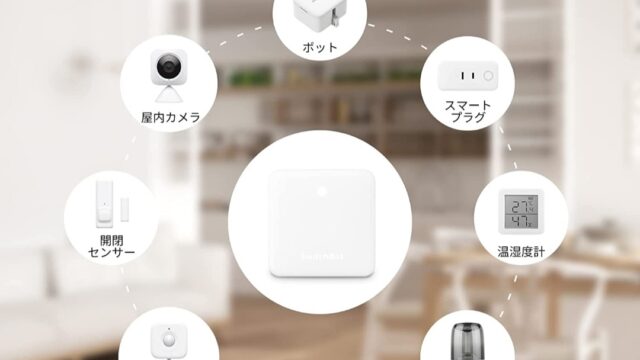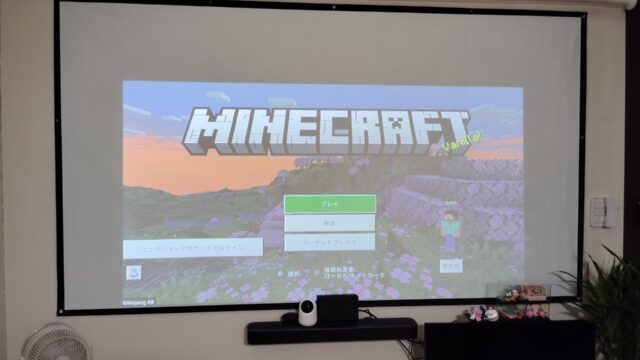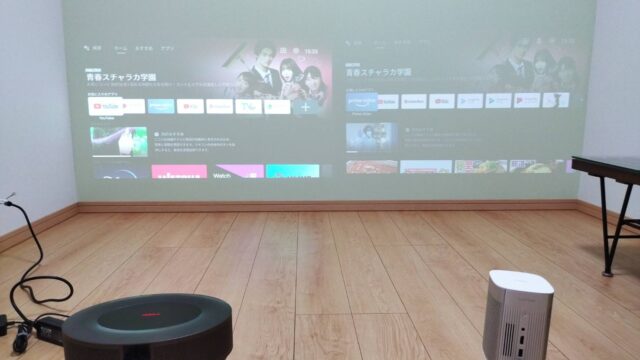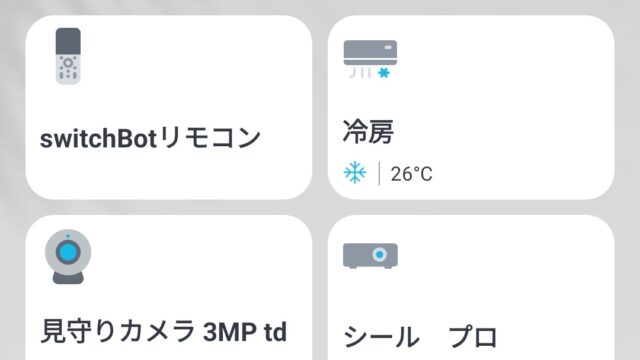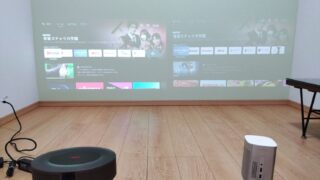プロジェクター設置は難しい💧プロジェクター設置方法を教えます😄
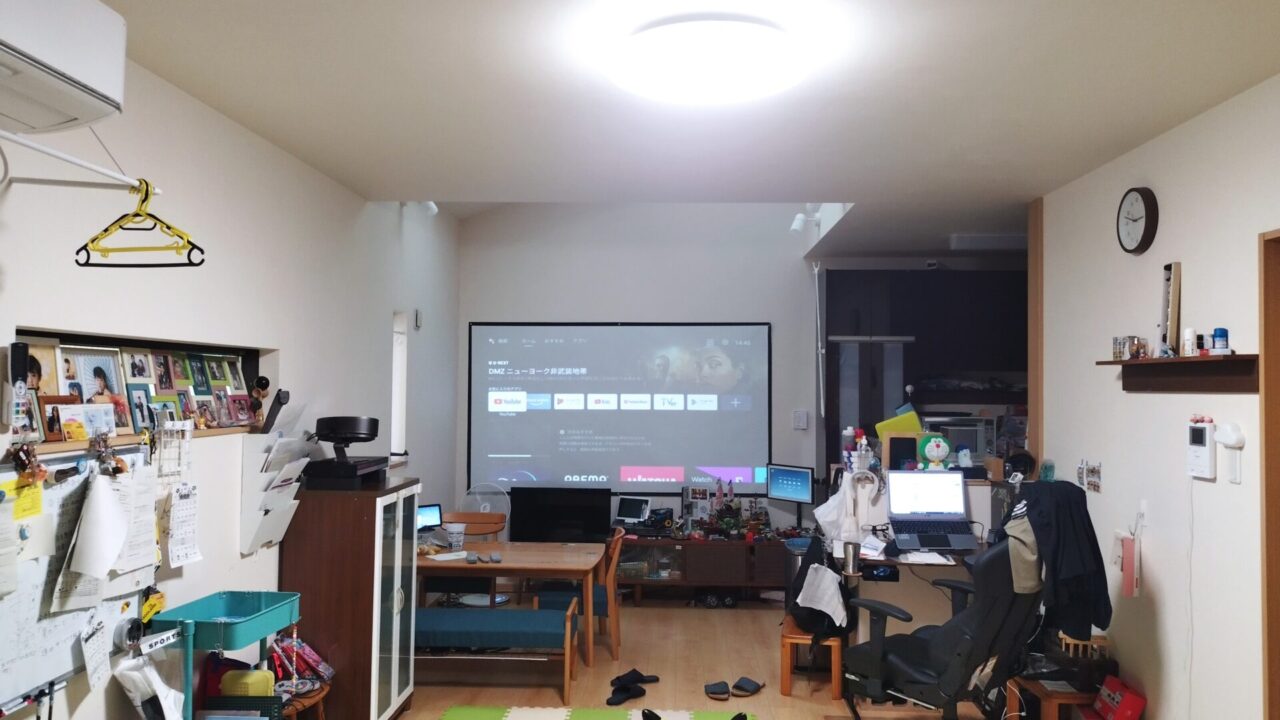
本ページはプロモーションが含まれています✨
感謝向上太郎です😄
私は2年前からプロジェクターを使っています。
プロジェクターでは、
好きなテレビ番組、映画、ネット動画、アニメ、ゲーム、家族の写真も大画面で楽しんでいます😆
大画面の映像は本当に最高です。
内容の知ってる、
アニメやドラマも大画面だと感動が大きく変わります✨
大画面のゲームは興奮してアドレナリン出まくりです😅
プロジェクターは一家に一台は絶対に買って欲しい家電です✨
私の中では家電3種の神器は「ロボット掃除機」「ドラム式洗濯機」「プロジェクター」そして、補足でスマートホーム(switch Bot製品)😆
switchBotでスマートホームを始めるなら最初にこの3つを買って下さい
でも、
プロジェクターは失敗の多い家電
なんです💧
失敗の原因は「テレビと同じ感覚で買ってしまう」「プロジェクターの機能・性能を知らない」などです。
今回の記事は、
感謝向上太郎のプロジェクター設置方法の紹介をします。
プロジェクターは投影場所や配線の問題などで、設置場所がめちゃくちゃ難しいんです💧
私はプロジェクターの設置場所を何度も変えて、今の設置場所になりました✨
今は、プロジェクターの性能を最大限発揮できる設置ができています😊
ぜひ私の設置方法を参考にして下さい✨
この記事は、
「プロジェクターが欲しいけど具体的な設置方法が分からない」
「プロジェクターを設置するときの注意点が知りたい」
などが分かる記事になっています✨
動画で詳しく説明してるので最後まで見て下さいね✨
(家の中が散らかっていますがご了承ください😅)
プロジェクター初心者に見て欲しい記事もあるので見て下さい✨

この記事を見て、プロジェクターをレンタルして家で使うことで、絶対にプロジェクターで失敗することはありません。
プロジェクターをレンタルするときの注意点や、おすすめのレンタルサブスクを紹介した記事もあります✨

私の記事を見てプロジェクターをレンタルすれば、絶対失敗はありません。
記事を見るのがめんどくさいって人は、絶対に後悔しないプロジェクターの紹介記事があります。
このプロジェクターなら失敗なしです😄
目次(見たいところをクリック)
感謝向上太郎が使っているプロジェクターの紹介✨
私の使っているプロジェクターは、
Anker Nebula Cosmos
です✨

とても有名なプロジェクターです😄
Anker Nebula Cosmosはコスパ最高のプロジェクターです✨
Anker Nebula Cosmosの紹介記事もあるので、詳しく知りたい人はこの記事も見て下さい。

それでは、Anker Nebula Cosmosを簡単に紹介します😊
「Anker Nebula Cosmosは価格の割に明るくて、映像が綺麗で、音も良い。さらにプロジェクターに必要な機能はそろっている」
プロジェクターの設置場所(動画あり✨)
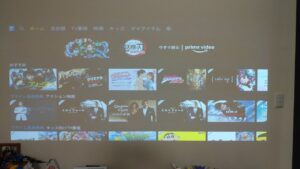 (この画像は昔にしていた設置場所です。今は反対側の壁に設置しています✨)
(この画像は昔にしていた設置場所です。今は反対側の壁に設置しています✨)
プロジェクターの設置で絶対考えることは、
「投影したい壁に対してのプロジェクターの位置」「プロジェクターの配線管理」
この2つは絶対に考えて下さい✨
考えても、実際に設置すると上手く行かないこともありますけど💧
この2つをもとに感謝向上太郎の設置場所の説明をします。
最後には、動画で説明してるので動画だけを見てくれても分かりますよ✨
「投影したい壁に対してのプロジェクターの設置場所」
 今の設置場所✨
今の設置場所✨
私の設置場所の利点は、昼でもプロジェクターの投影映像を明るく大きくできることです✨
詳しく説明すると、
プロジェクターは光を壁やスクリーンに映すことで映像が見れます。
そのため、部屋が明るいとプロジェクターの光が反映されずに映像は薄くなります。
懐中電灯を明るいところで使うのと同じです。
プロジェクターにとって一番良い環境は、暗い場所になります。
映画館が暗いのも同じ理由です。
話は戻りますが、
私の家では、ダイニングの壁に100㌅のスクリーンを貼って投影しています。
リビングのライトは隣のダイニングにも届いていますがプロジェクターの映像を投影してる壁には、ライトから距離があるため光が届きにくいです。


手前がリビングです。リビングのライトが付いても奥のダイニングには光が届ききっていません
Anker Nebula Cosmosはリビングとダイニングの中間に設置しています✨
この画像を見れば左側は明かるくて、右側が暗いのが分かります。
これで昼の環境でも100㌅の投影ができます😄
 スパイファミリーも100㌅で楽しめます😄
スパイファミリーも100㌅で楽しめます😄
「プロジェクターの配線管理」
 DVDレコーダーの上にプロジェクターを設置しています✨
DVDレコーダーの上にプロジェクターを設置しています✨
 Anker Nebula Cosmosの端子部。HDMI端子2つ使用
Anker Nebula Cosmosの端子部。HDMI端子2つ使用
 HDMI端子の分配器を使っています✨
HDMI端子の分配器を使っています✨
 大画面のゲームは家族で盛り上がります✨
大画面のゲームは家族で盛り上がります✨
プロジェクターでNintendo Switchは簡単にできます大画面のゲームは最高
プロジェクターに必要な配線管理はコンセントの位置とアンテナの位置が大切になります。
私はプロジェクターでテレビの地上波・DVD・YouTube・VODサービス・ゲーム・ミラーリングとフル活用です✨
そのため、電気の必要な機器はプロジェクター以外に
「DVDレコーダー」「switchのドッグ」「スーパーファミコンミニ」で、
「DVDレコーダー」はアンテナとの接続も必要です。
プロジェクター自体との接続は、すべてHDMI端子でしています✨
Anker Nebula CosmosのHDMI端子の数は2つです。
HDMI端子で接続してる機器は3つあるので、switchのドックとスーパーファミコンミニはHDMI端子の分配器を使っています✨
動画で詳しく説明しますね😄
プロジェクター設置の動画説明✨
プロジェクター設置について
台形補正の動画もあります✨
プロジェクターの配線について
プロジェクターを使っている様子(テレビ・YouTube・ネット動画・ゲーム・ミラーリング)
これは、動画を見てもらった方が良くわかるので動画を見て下さい✨
動画の後半にある、AmazonのファイヤーHD10タブレットをプロジェクターにミラーリングするのはめちゃくちゃおすすめです✨
プロジェクターでEchoShowの映像も見れるAmazonPhotosの写真も大画面
設置で考えること
 テレビも大画面✨
テレビも大画面✨
テレビを買う前にプロジェクターの選択も考えてプロジェクターはテレビの代りになります
プロジェクター設置で考えることは細かく言うときりがないですが、この3つは絶対に考えて下さい。
考える3つとは、「投影場所・投影サイズ」に対しいての「プロジェクターの設置位置」、そして「コンセントの位置」です。
そして、この3つを実現できるスペックを持ったプロジェクターを買うことです。
(考えること4つになりますね😅)
この記事がプロジェクター購入の役に立ってもらえたら嬉しいです✨
最後に、
冒頭でも言いましたが、プロジェクターで失敗しないためにはこの2つの記事も絶対見て欲しいです。
プロジェクター買う前に考えること初心者が失敗しないプロジェクターの選び方
プロジェクター選びは難しい買う前にプロジェクターをレンタルして家で使って下さい
今日もありがとうございました😄